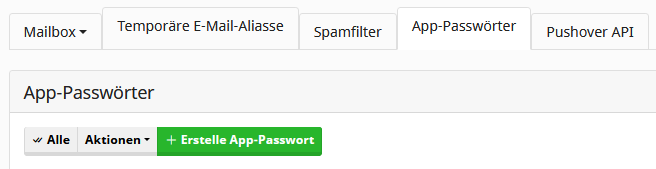Einbindung E-Mail Account
0. Hintergrund
Der E-Mail Server der EJ unterstützt die Anbindung von E-Mail Clients via Active-Sync.
Die Anbindung von Mail-Clients via IMAP ist derzeit nicht möglich.
1. Erstellen eines App Passworts
Für die Anbindung von E-Mail Clients muss ein sogenannten App Passwort erstellt werden.
Dieses wird dann beim Login eingegeben anstelle deines Single Sign-On Passworts
- Logge Dich hierfür unter https://mail.ej-untermain.de ein
- Klicke nun in dem Menü oben rechts auf Einstellungssymbol

- Klicke nun im Menü auf "App Passwörter" und anschließend auf "Erstelle App Passwort"
- Vergib eine Bezeichnung für das App Passwort. Benenne es z.B. nach dem Gerät, welches eingebunden werden soll
- Klicke auf Passwort generieren
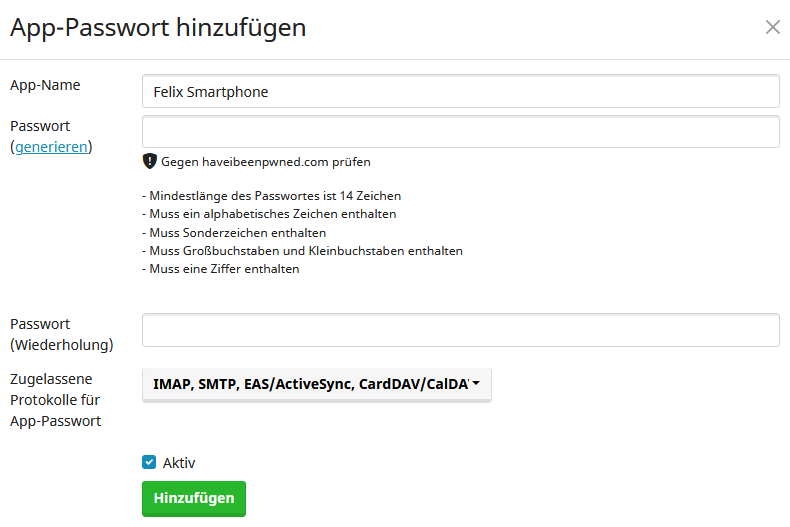
- Kopiere Dir das Passwort, es wird später nicht mehr angezeigt werden
- Klicke auf "Hinzufügen"
2. Einrichten des E-Mail Kontos unter Android (GMail)
- Öffne die Gmail oder System E-Mail App auf Deinem Smartphone
- Wechsel in die Einstellungen (normalerweise auf die drei Balken oben Links tippen und dann im Menü auf "Einstellungen")
- Klicke auf "Konto hinzufügen"
- Klicke auf "Exchange und Office365"
- Gib die einzurichtende E-Mail Adresse ein und tippe auf "Weiter"
- Gib das zuvor erstelle App Passwort ein und tippe auf "Weiter"
- Das Postfach wurde nun eingerichtet, tippe auf "Fertig"
Wenn mehrere E-Mail Konten in der GMail App genutzt werden, dann kann man zwischen den Konten wechseln indem man oben rechts auf das Profil-Icon tippt.
3. Einrichten des E-Mail Kontos unter iOS
- Öffne die Einstellungen App und wechsel unter Apps -> Mail -> Mail-Accounts -> Account hinzufügen
- Tippe auf "Microsoft Exchange"
- Gibt die E-Mail Adresse und eine Beschreibung deiner Wahl ein
- Tippe auf "Weiter"
- Tippe in dem Popup auf "Anmelden"
- Gib nun das zuvor erstelle App-Passwort ein und tippe auf "Weiter"
- Wähle zur Synchronisation nur Mail aus und tippe auf "Sichern"
Das Postfach wurde nun angelegt und kann in der Mail App abgerufen werden.